Особенности начисления сдельной оплаты труда в BAS Бухгалтерия КОРП
16.05.2024содержание статьи:
Настройки для начисления сдельной оплаты труда
Для начисления сдельной оплаты труда необходимо осуществить соответствующие настройки в разделе «Главное» - «Зарплата» - «Настройка состава начислений и удержаний» - «Другие начисления» установив флажок – «Сдельный заработок»

Для начисления сдельной оплаты труда необходимо чтобы в разделе «Начисления» («Зарплата» - «Настройки и справочники», группа «Данные для расчета», «Начисления») были созданы начисления с названием:
«Сдельный заработок (для работающих по временному тарифу)» или
«Сдельный заработок (для работающих по окладу)».
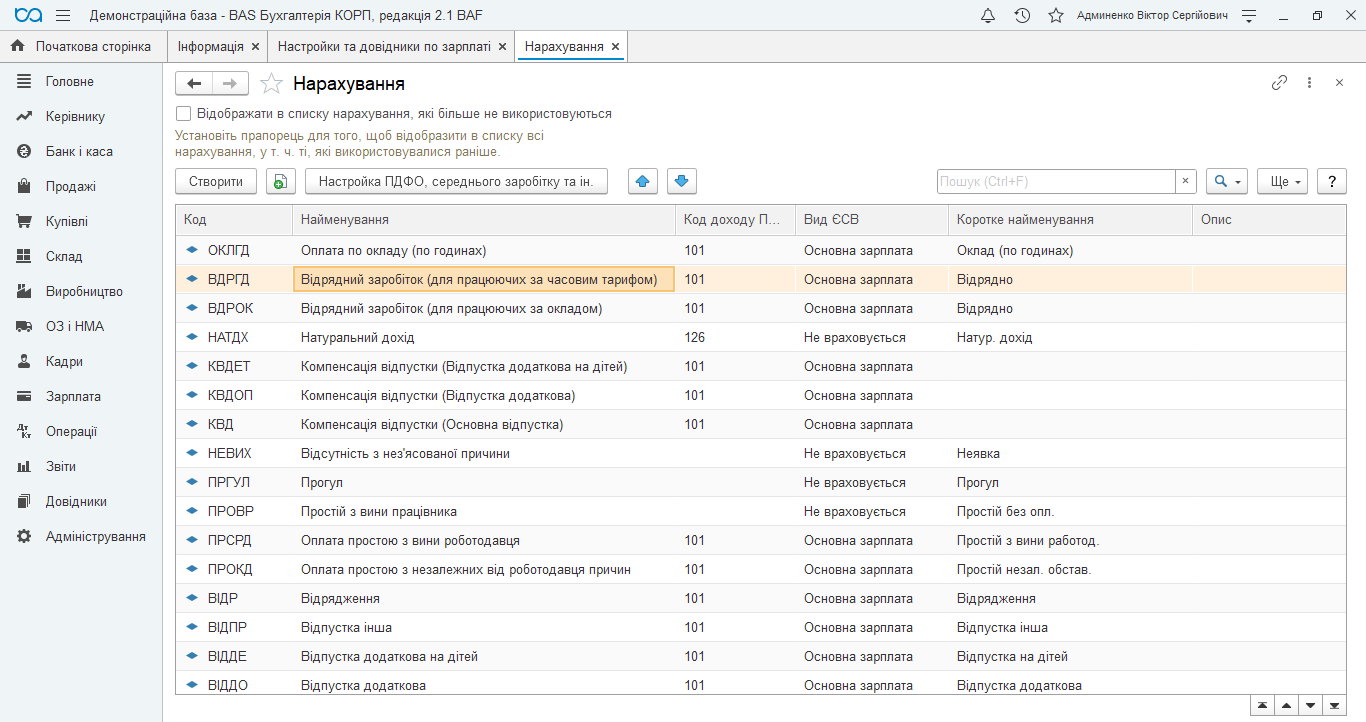
Рассмотрим настойку начисления - «Сдельный заработок (для работающих по временному тарифу)»
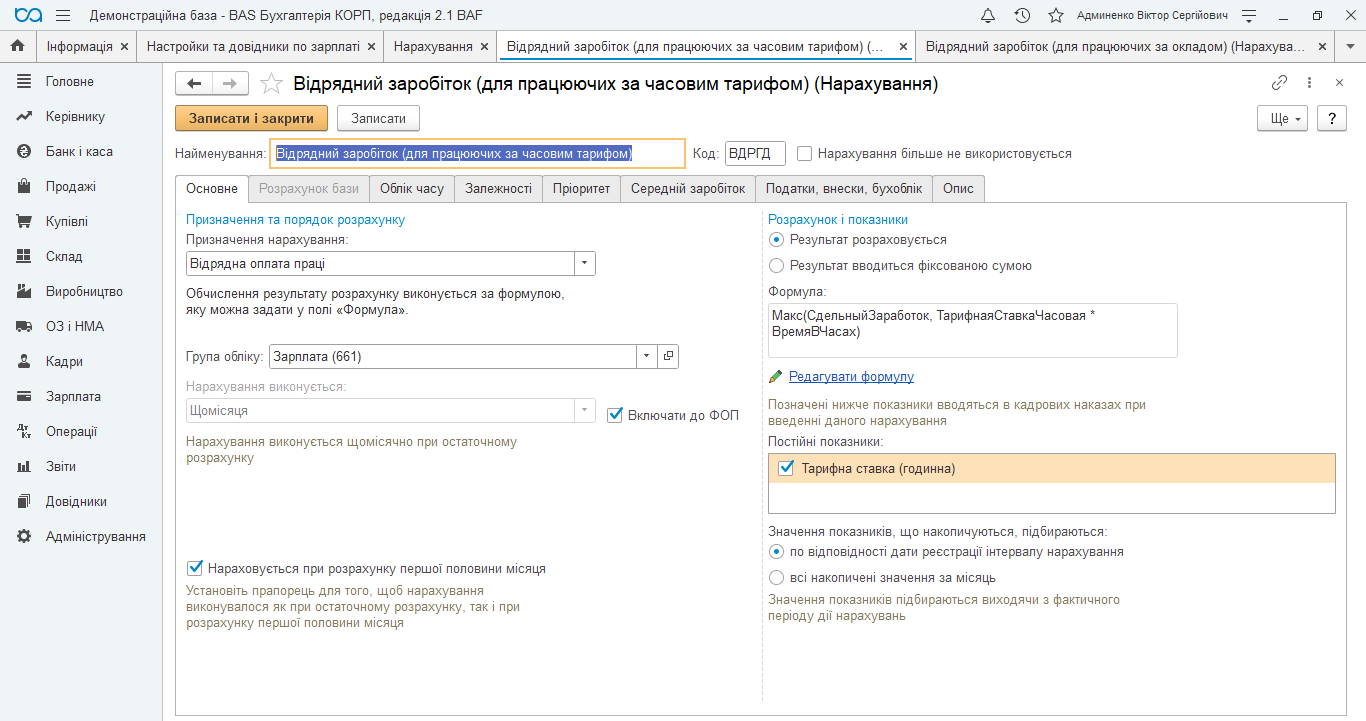
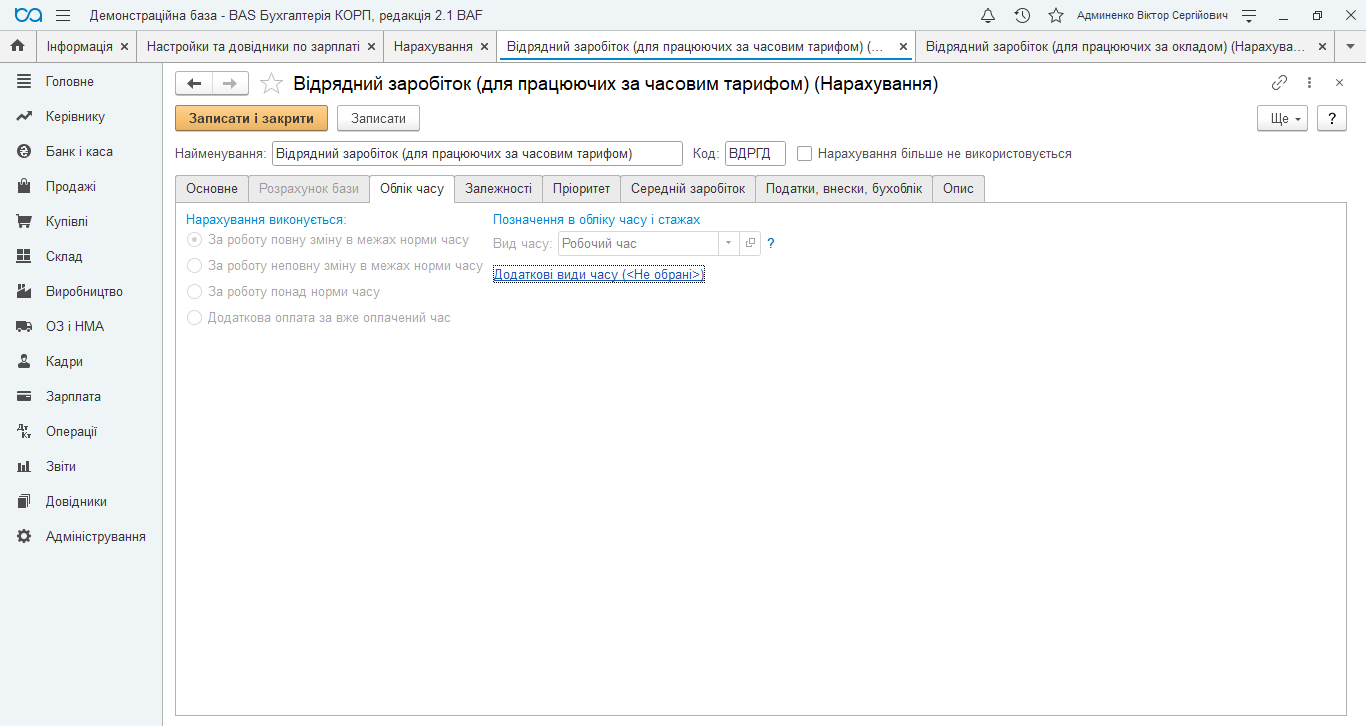
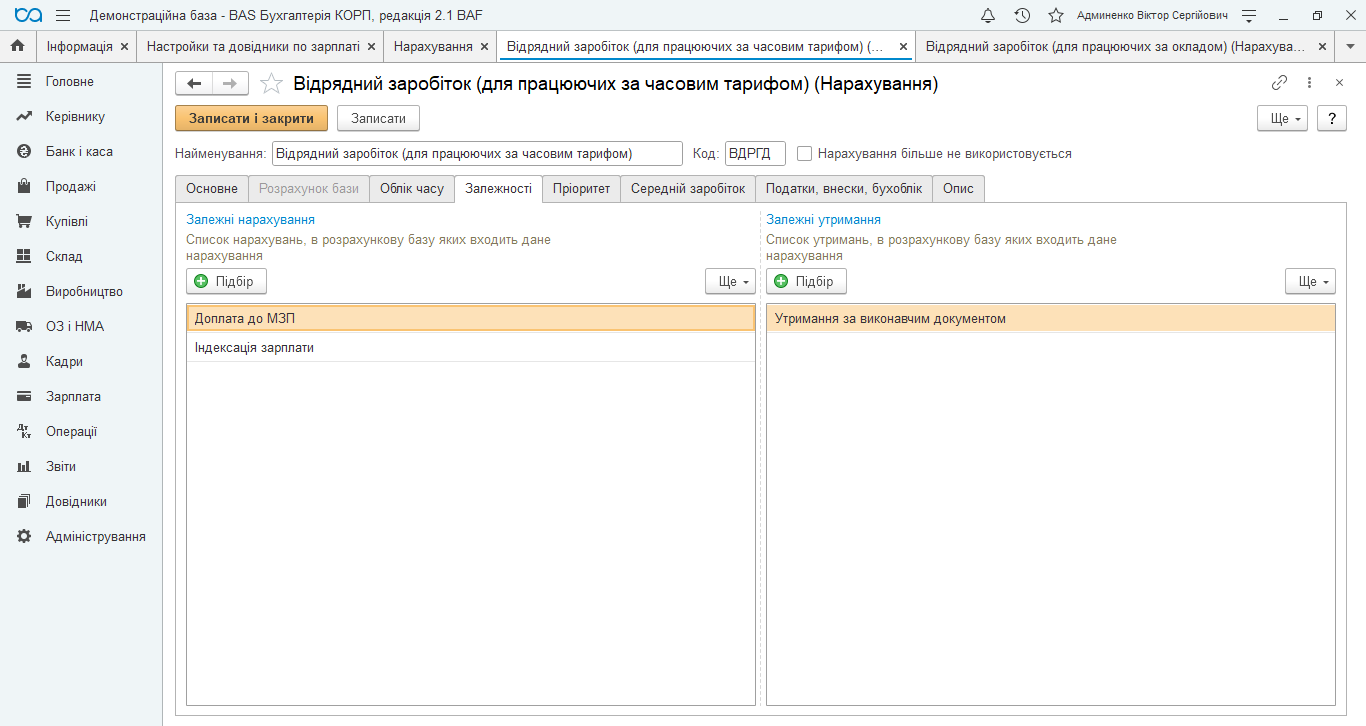
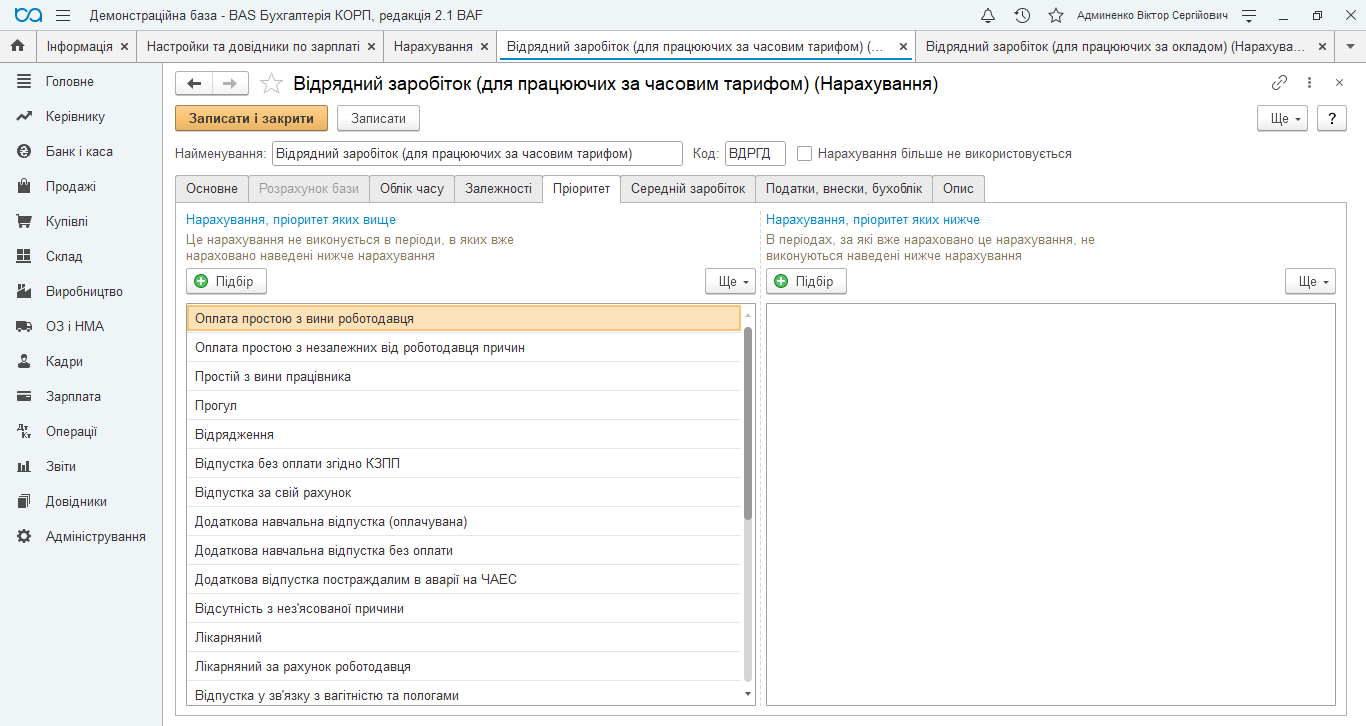

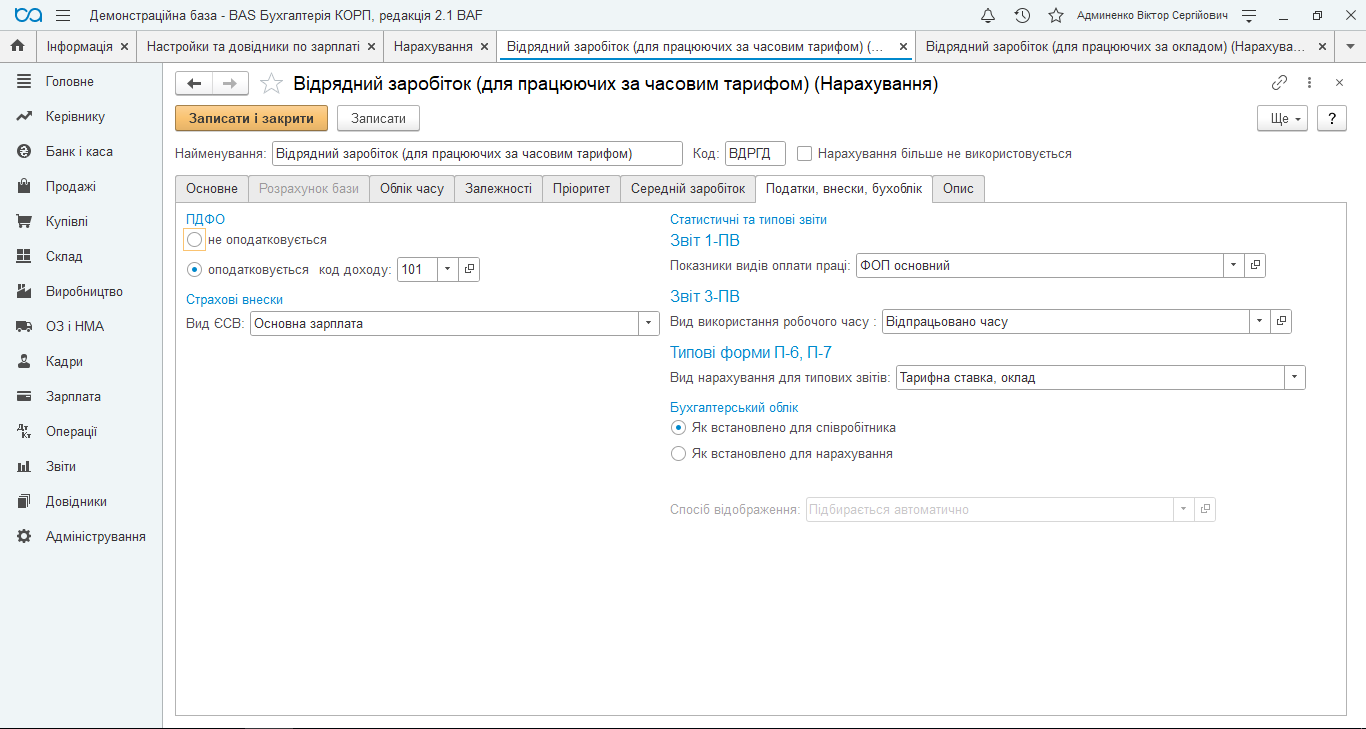
Рассмотрим настойку начисления - «Сдельный заработок (для работающих по окладу)».
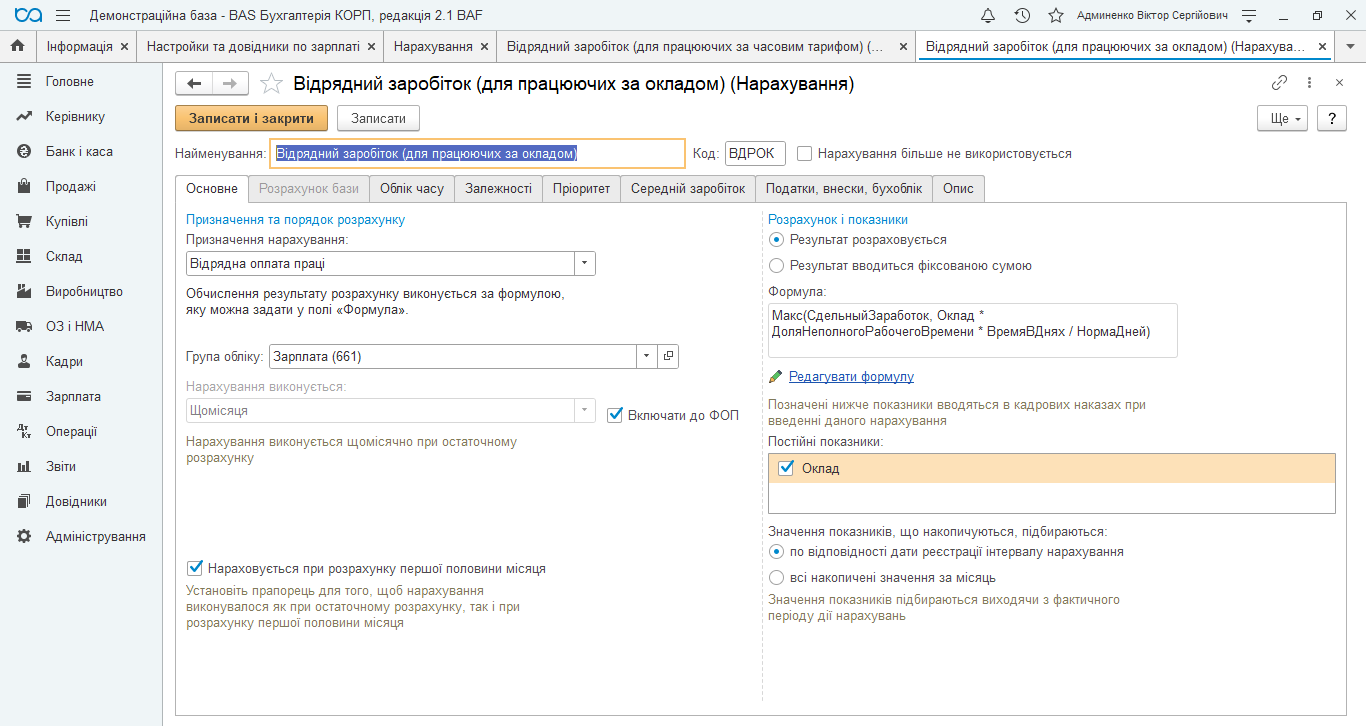
Остальные вкладки, а именно: Расчет базы; Учет времени; зависимости; Приоритет; Средний заработок; Налоги, взносы, бухучет – необходимо заполнить как для начисления: «Сдельный заработок (для работающих по временному тарифу)».
Созданный вид начисления может быть назначен сотруднику в плановом порядке документами: «Прием на работу», «Кадровый перевод», «Изменение оплаты труда» и с помощью других документов.
В документе «Прием на работу» (раздел «Кадры» – «Приемы, перевод, увольнение») на закладке «Главное» указывается график работы, исходя из которого рассчитывается отработанное сотрудником время.
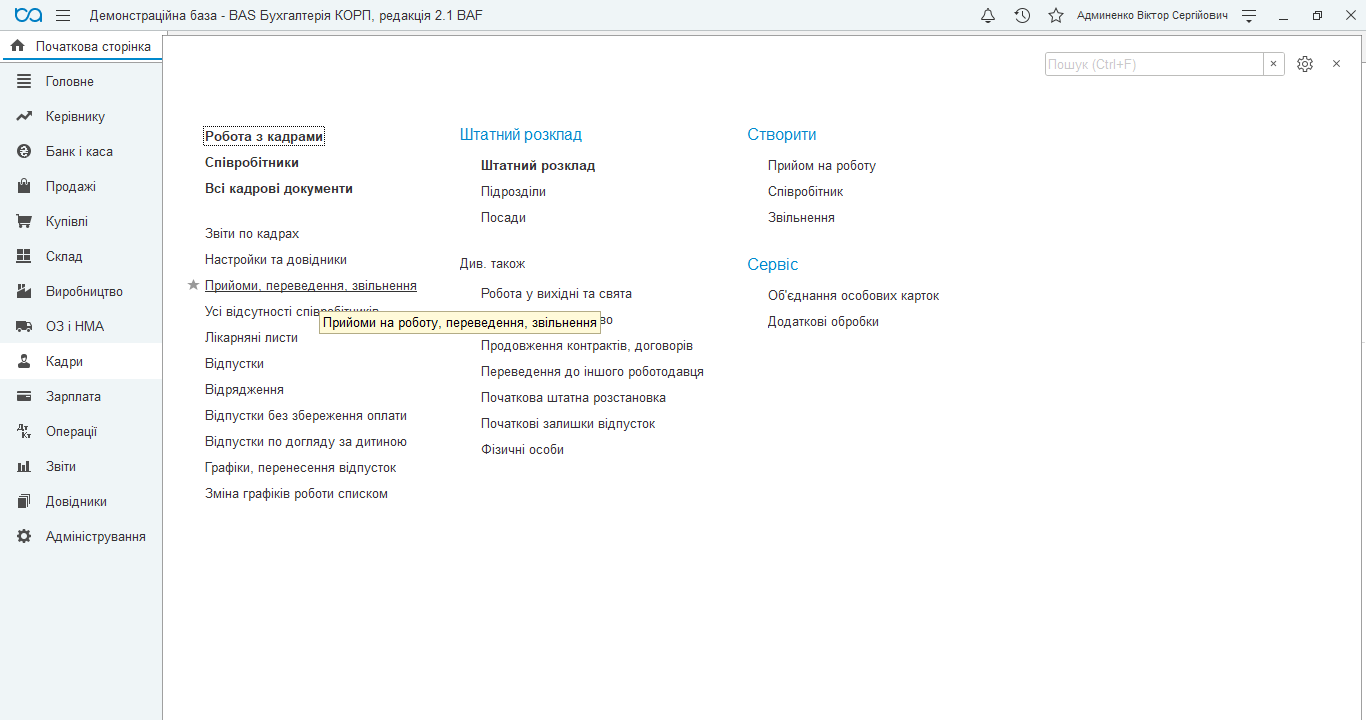
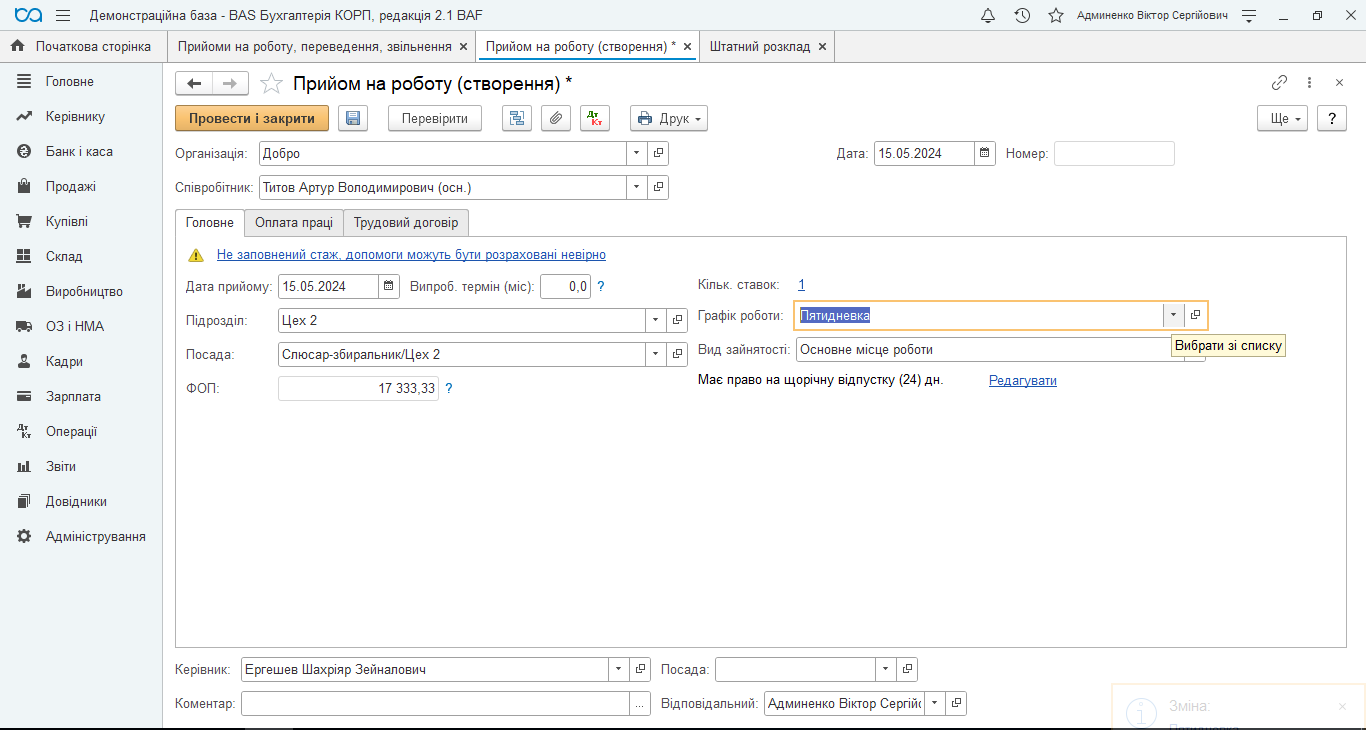
На закладке «Оплата труда» указываются плановые начисления, назначаемые сотруднику при приеме на работу.
В случае установки в штатном расписании размера оплаты по временному тарифу (часовая тарифная ставка), есть возможность воспользоваться вкладкой – Заполнить по позиции, размер часовой тарифной ставки на вкладке – Оплата труда – заполнится автоматически.
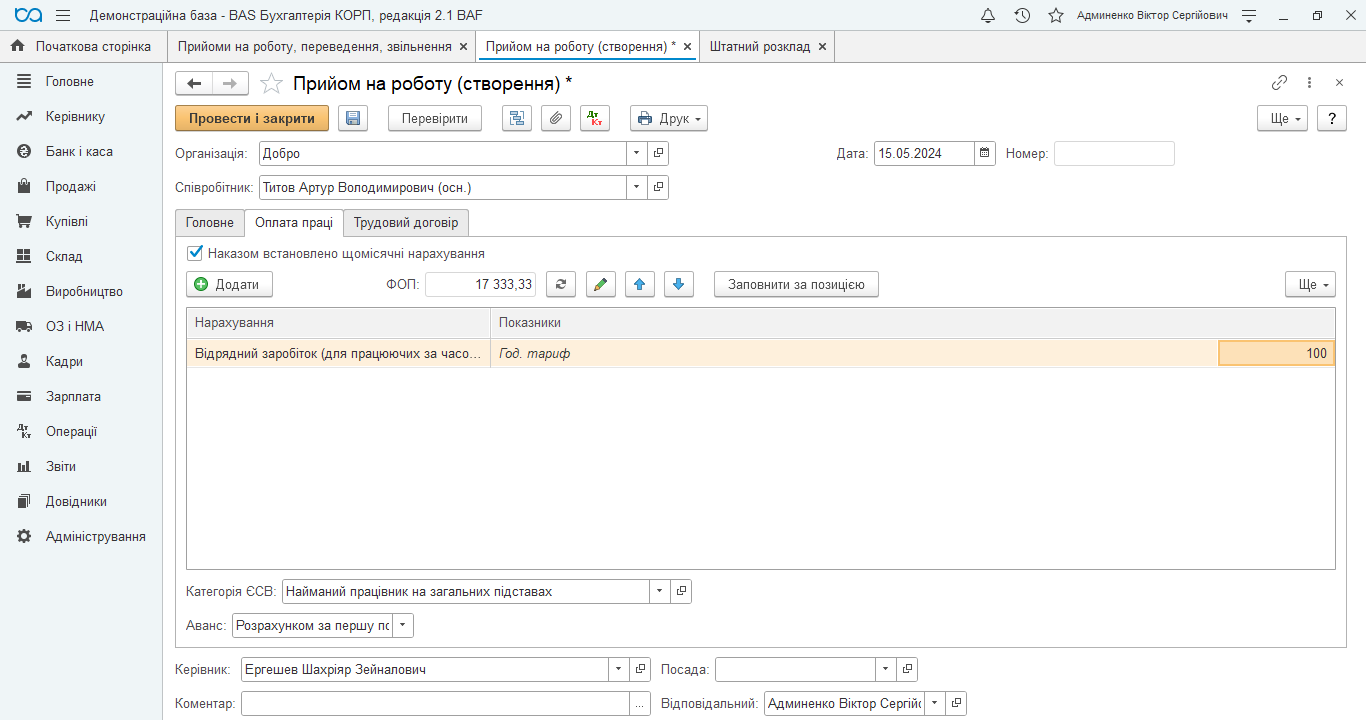
Установка расценок на сдельные работы
В справочнике «Виды работ сотрудников» (раздел «Зарплата» – «Настройки и справочники») перечисляются все виды работ, выполняемые сотрудниками при сдельной оплате труда и сведения о расценках на них.
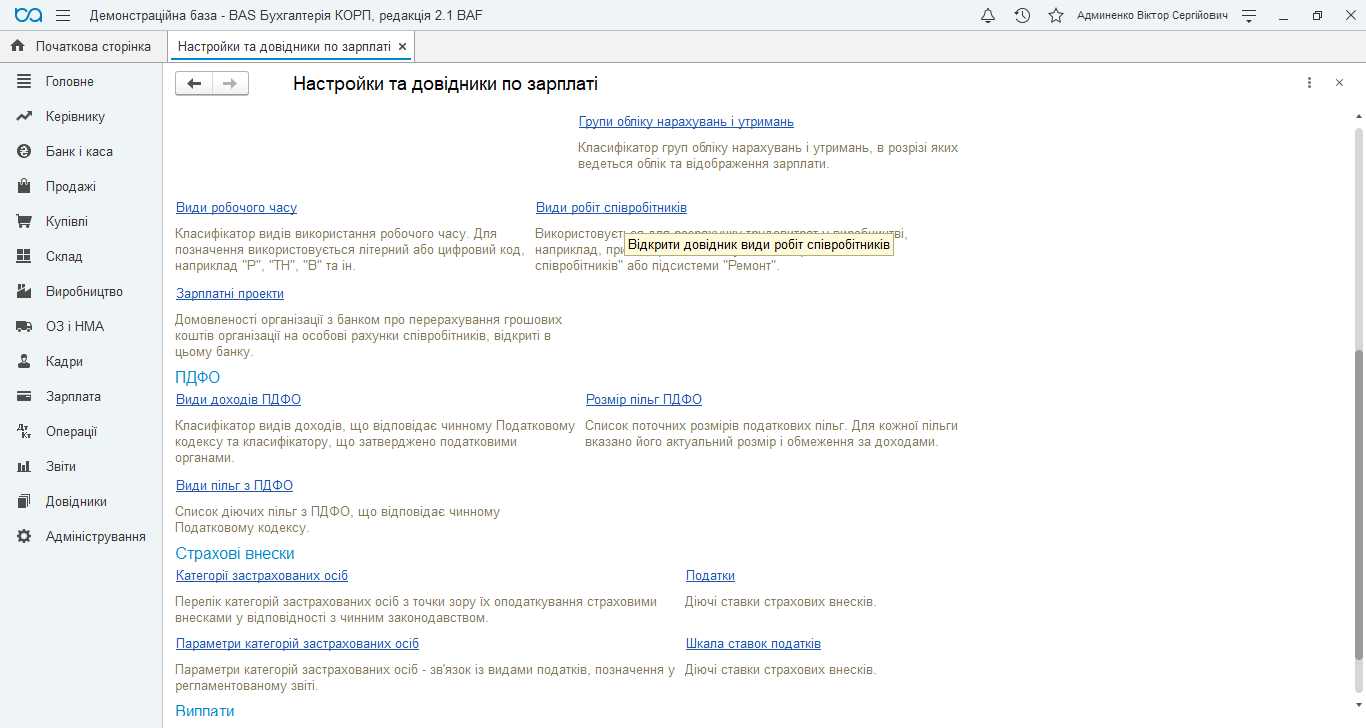
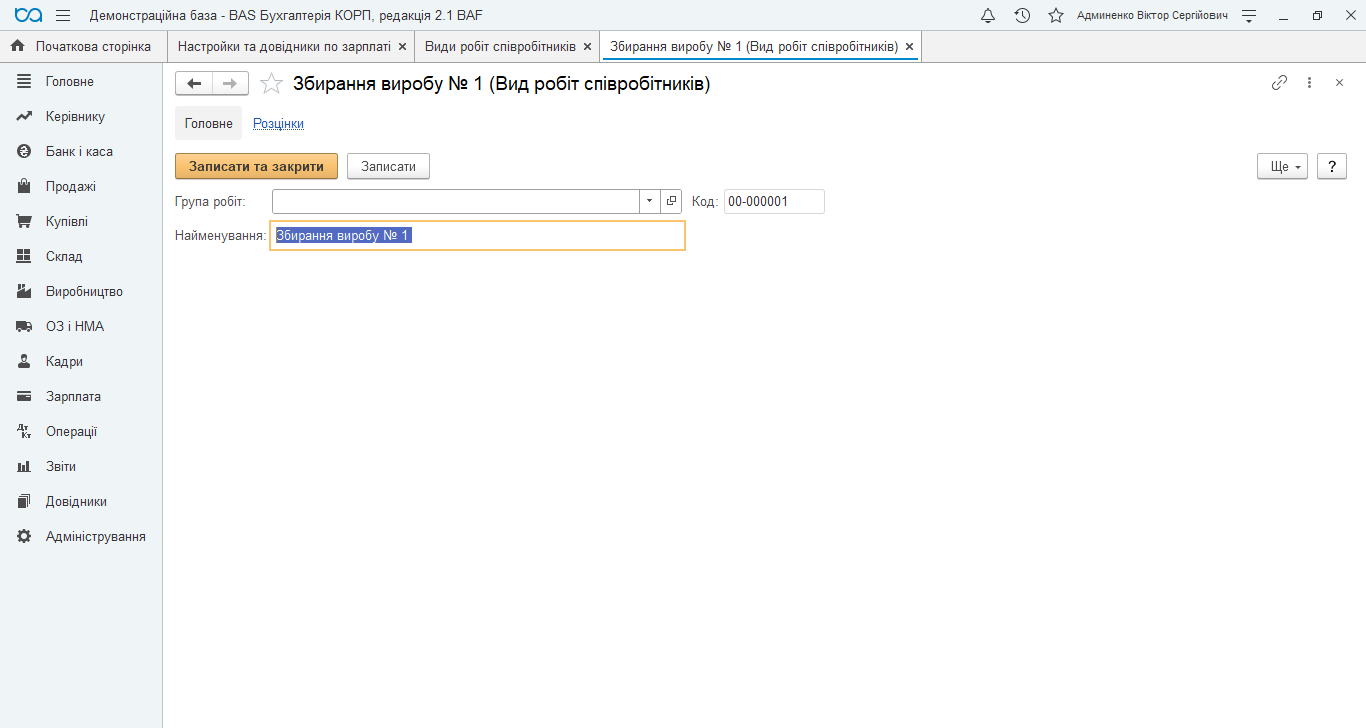
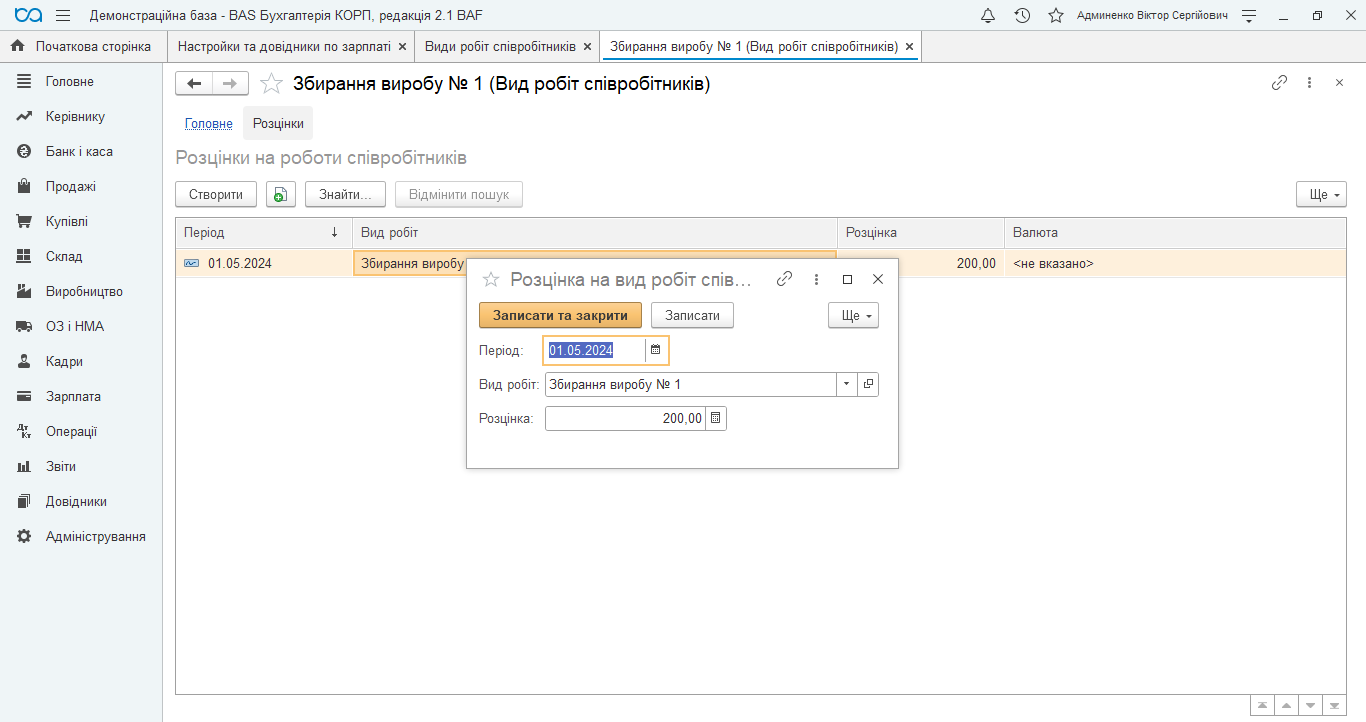
Настройка шаблона
Настроим шаблон для командировочного наряда бригады (раздел «Зарплата» - «Настройки и справочники» - «Шаблоны ввода исходных данных»)
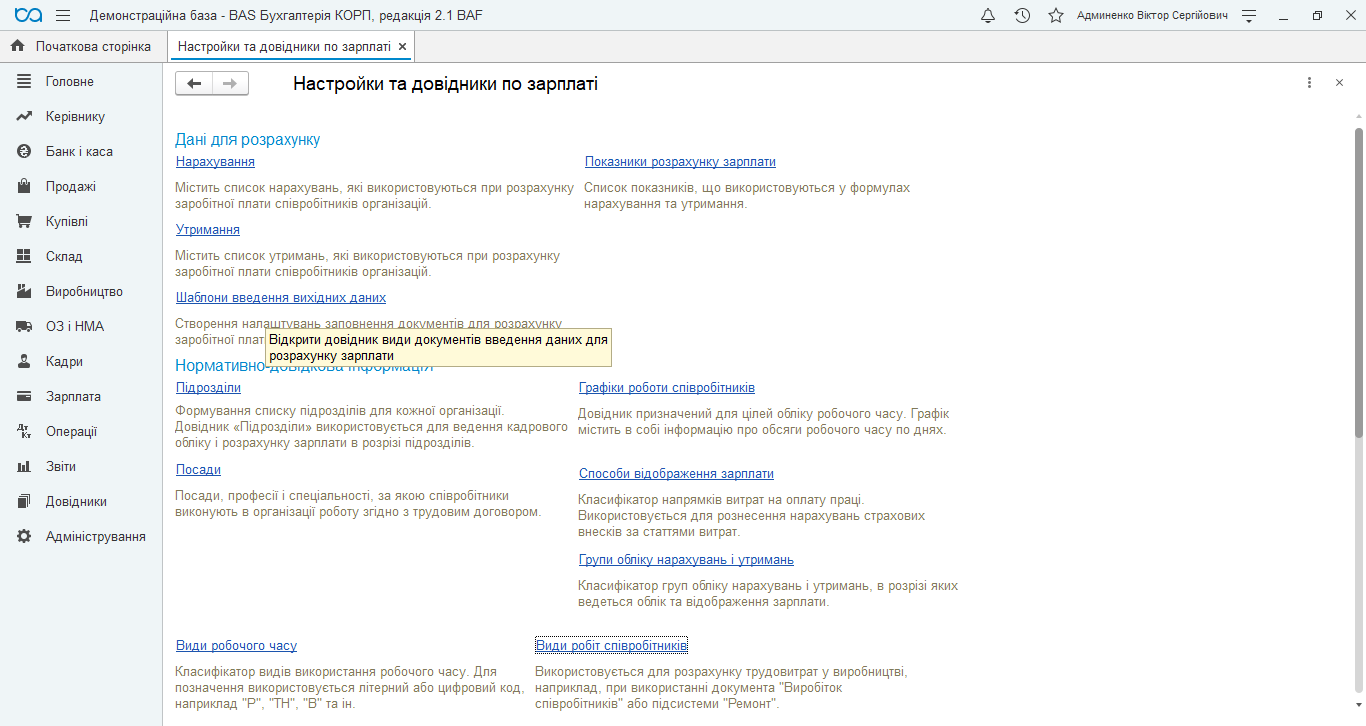
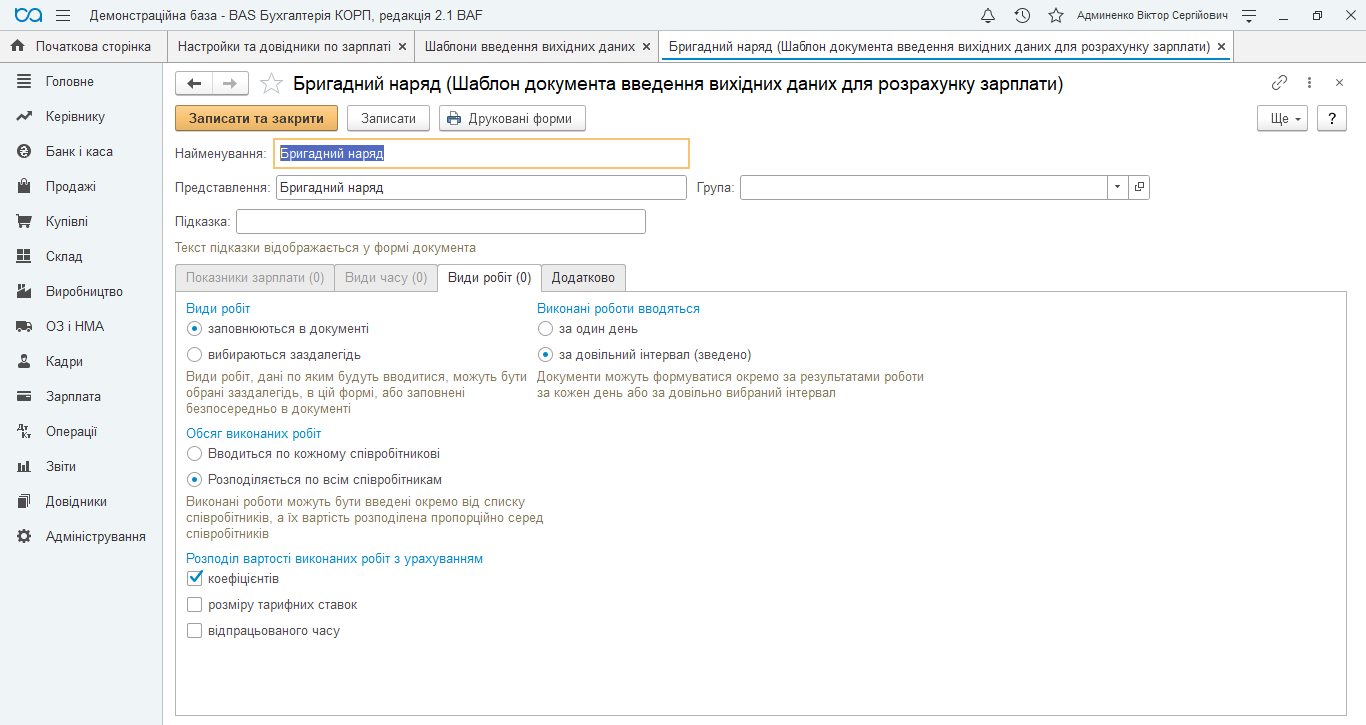
В реквизите "Наименование" указать название шаблона.
В реквизите «Представление» указать название документа, который будет вводиться по данному шаблону (имя совпадает).
В реквизите «Подсказка» можно указать подсказку, отображаемую в форме документа, введенном по данному шаблону (реквизит не обязателен).
На закладке «Виды работ»:
- в разделе «Виды работ» могут быть заполнены непосредственно в документе «Бригадный наряд» или могут быть выбраны заранее в этой форме;
В разделе «Выполненные работы вводятся» следует указать:
- за один день – тогда документом будет регистрировать выполненные работы за день или за произвольный интервал (сведено) – работы, зарегистрированные этим документом, будут отнесены к произвольно выбранному интервалу;
- В разделе «Объем выполненных работ» следует выбрать пункт «Распределяется по всем сотрудникам». В случае не заполнения этой вкладки начисленная сумма оплаты будет разделена поровну работниками.
В разделе «Распределение стоимости выполненных работ с учетом» есть возможность настройки распределения заработка по работникам в бригаде с учетом:
- коэффициентов (оплата работ будет распределяться с учетом коэффициента трудового участия каждого сотрудника);
- размера тарифных ставок;
- отработанного времени, которое приложение будет видеть в заполненном табеле. Указанное время будет использоваться для распределения суммы оплаты и не будет участвовать в дальнейших расчетах.
Можно выбрать как одну из возможностей распределения, так и все одновременно.
На закладке «Дополнительно» отображаются дополнительные настройки шаблона. К примеру, можно выбрать нужную организацию.
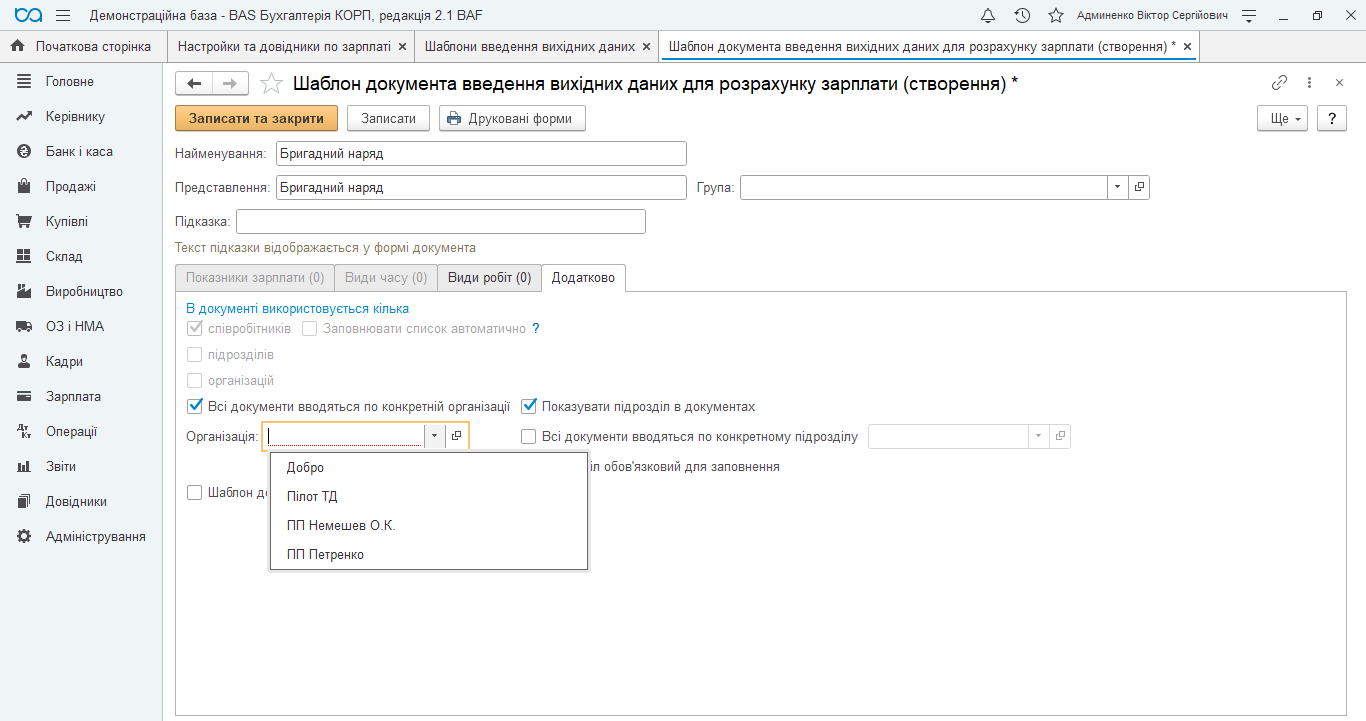
Создание документа для начисления заработной платы
Необходимо воспользоваться вкладкой «Данные для расчета зарплаты» (раздел «Зарплата»). По кнопочке «создать» выбираем ранее созданный шаблон «Бригадный наряд»:
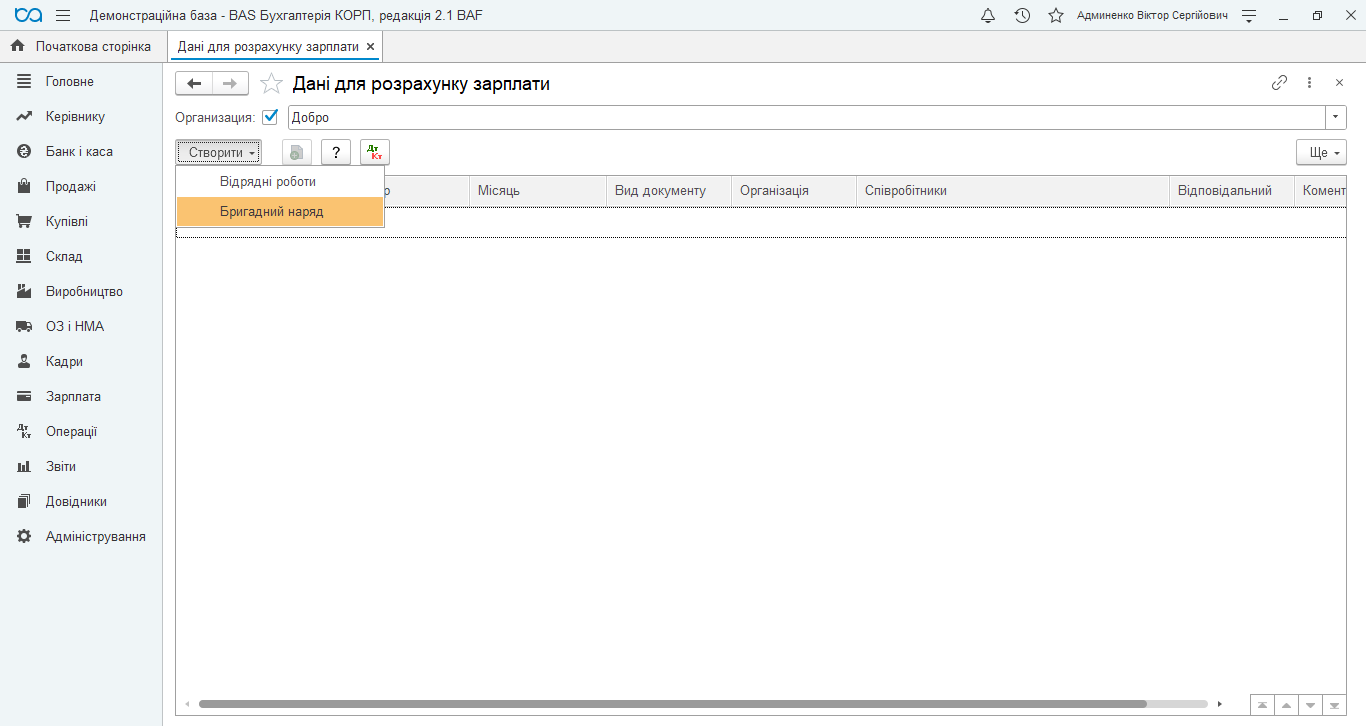
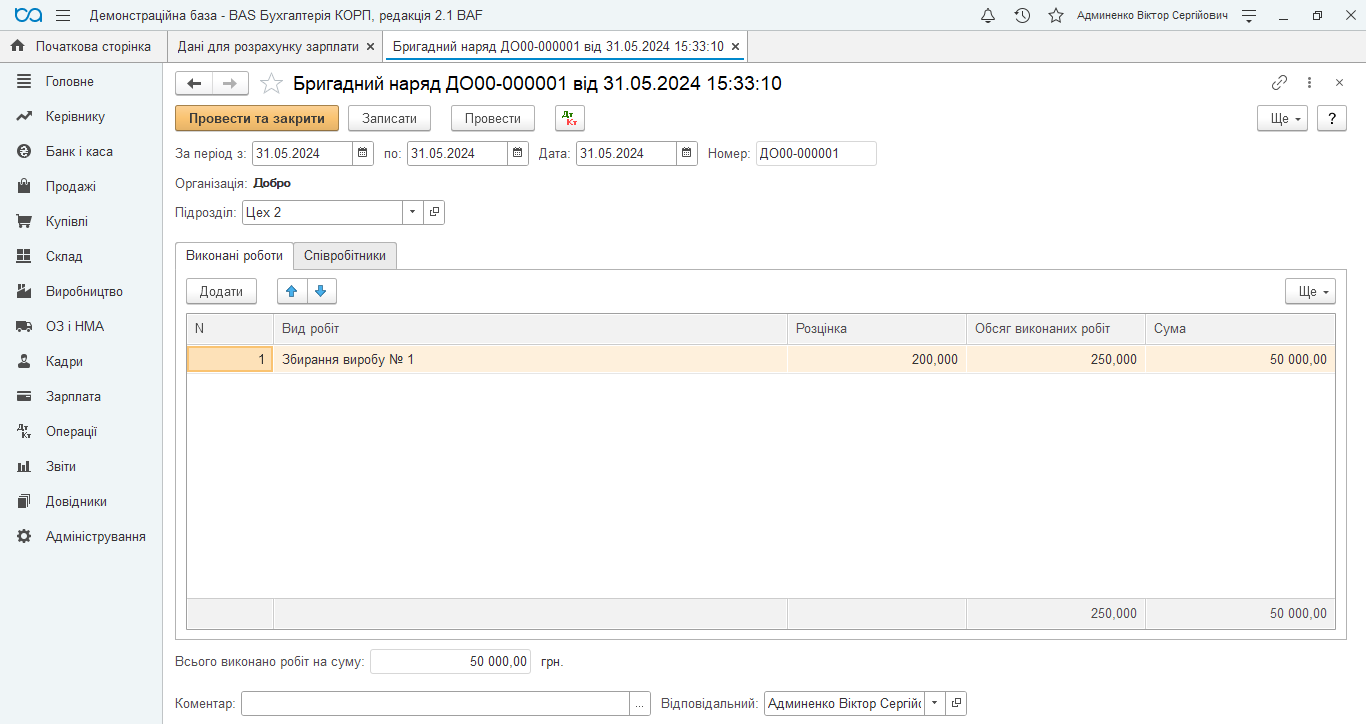
В реквизите «Период» указываем необходимый промежуток времени за который должны произвести оплату работнику.
Выбираем «Подраздел» выбрать подразделение, в котором работает сотрудник (сотрудники, если они работают в одном подразделении). Если сотрудники работают в разных подразделениях, то поле Подразделение заполнять не нужно.
На закладке «Выполненные работы» заполнить табличную часть документа:
- в колонке «Вид работ» указать выполненные сотрудниками виды работ – «Сбор изделия № 1»;
- в колонке «Расценка» автоматически указывается расценка на проделанные работы;
В колонке «Объем выполненных работ» вручную указать объем работ, выполненных сотрудниками по бригадному наряду:
- в колонке "Сумма" автоматически подсчитывается сумма оплаты за каждый вид работы.
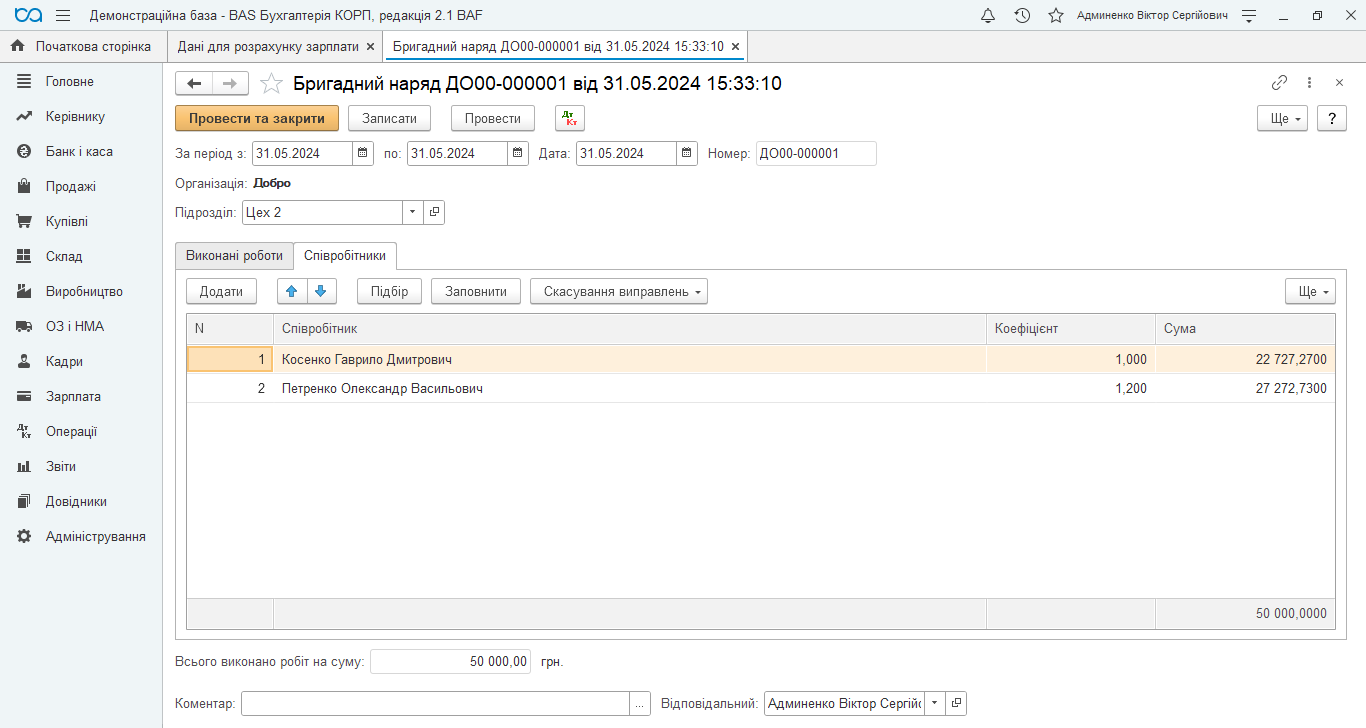
На закладке «Сотрудники»:
- колонку "Сотрудник" можно заполнить автоматически с помощью кнопки "Заполнить" или вручную с помощью кнопки "Подбор" или "Добавить" путем выбора из справочника "Сотрудники";
- в колонке "Коэффициент" вручную указывается коэффициент трудового участия. Распределение между сотрудниками осуществляется с учетом индивидуального взноса каждого сотрудника.
По умолчанию коэффициент трудового участия равен 1.
Для примера установим вручную значение КТУ: для Косенко Г.Д. – 1, для Петренко О.В – 1,2;
Колонка «Сумма» также заполняется автоматически.
В реквизите «Все выполнены работы на сумму» автоматически отобразится итоговая сумма выполненных работ – 50 000 грн.
Начисление и расчет заработной платы
Начисление и расчет заработной платы производится с помощью документа «Начисление зарплаты и взносов»:
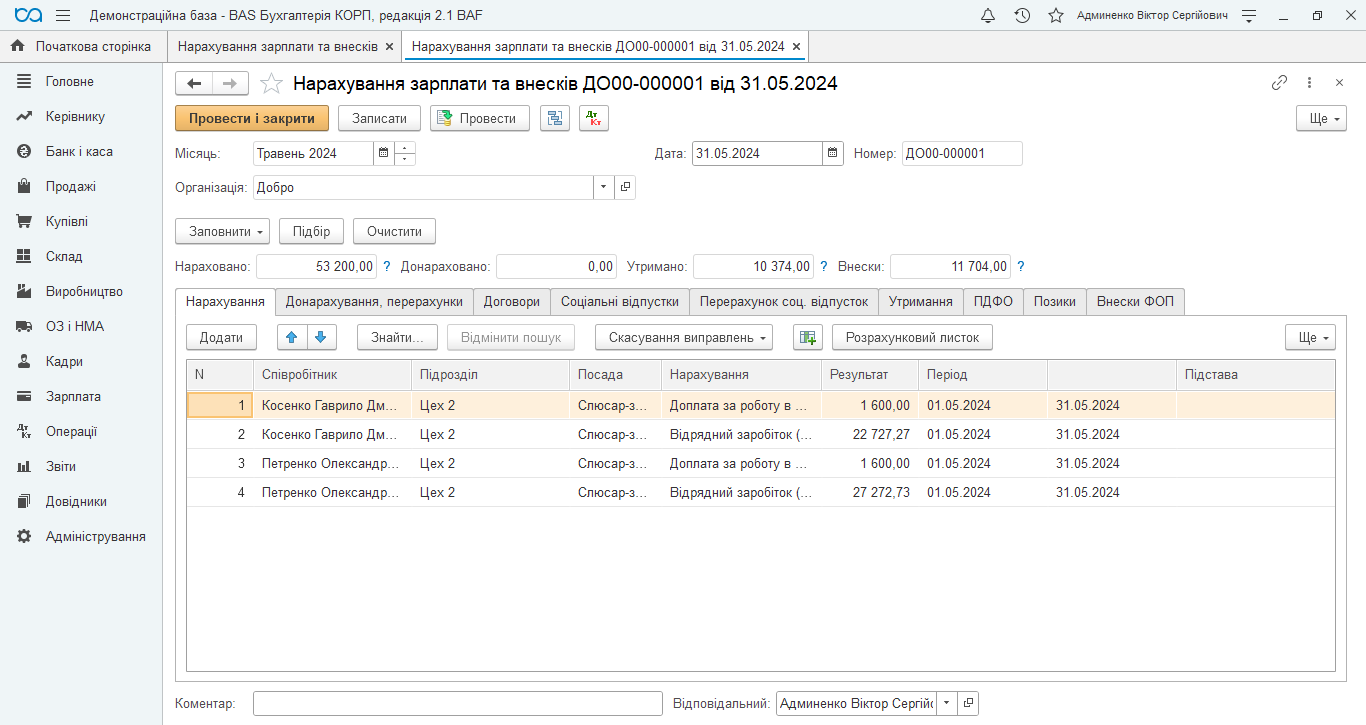
.png)
Пока комментариев нет. Напишите первым!